Cómo descargar e instalar Google Earth Pro: gratis, español
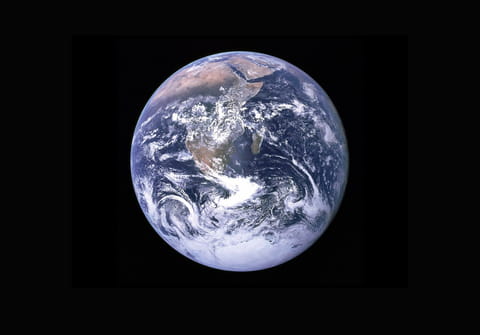
Google Earth te permite visualizar tu casa o cualquier parte del mundo a través de fotografías de satélite, planos, mapas e imágenes 3D. Esto te da la posibilidad de descubrir y recorrer calles de lugares que no conocías de forma gratuita y sin salir de casa. También puedes puedes buscar lugares a través de coordenadas GPS.
¿Cómo descargar e instalar Google Earth gratis?
- Descarga gratis Google Earth Pro.
- Haz doble clic en el archivo GoogleEarthSetup y sigue las instrucciones del asistente de instalación.
- La ventana principal de Google Earth te muestra el globo terráqueo con los continentes. Puedes arrastrar con el puntero para ubicarte y hacer doble clic para acercarte o, si no, escribir en el buscador la calle o el lugar de tu interés.
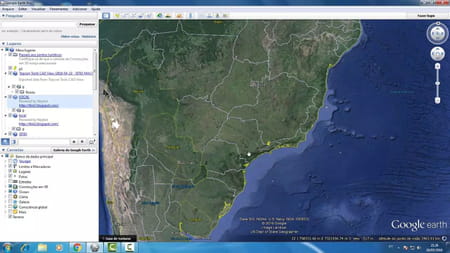
¿Cómo configurar Google Earth?
A continuación veremos algunos consejos para aprovechar al máximo las posibilidades que nos ofrece la interfaz de Google Earth:
- Ocultar un módulo de la barra lateral: simplemente hacemos clic en el pequeño triangulo azul al lado del nombre del modulo (por ejemplo, el modulo "Buscar"). Con este método no es posible ocultar los tres módulos al mismo tiempo, para ello tienes que hacer clic en el menú Ver > Barra lateral.
- Configurar la visualización del resto de herramientas, ve al menú "Ver". Aquí puedes seleccionar ocultar/mostrar la barra de herramientas, los controles de navegación, la atmósfera, la brújula, la cuadricula (representando los trópicos, el ecuador, el meridiano de origen y las paralelas), así como la barra de estado (indicando las coordenadas terrestres en grados, minutos y segundos).
- Pasar del modo ventana al modo pantalla completa (y viceversa), presionamos la tecla F11.
- Activar el modo "Sol". Ve al menú "Ver" y aparecerá una regla horaria, puedes posicionar el cursor en una hora exacta y efectuar una rotación completa de la Tierra. De este modo verás regiones que se encuentran de noche y otras de día.
- Ajustar todos los parámetros de visualización: elección del modo gráfico, fuentes, colores de textura, calidad del terreno, tamaño de los iconos, etc. Para ello ve a Herramientas > Opciones > Vista 3D.

© Google Earth Pro - Para no tener que solicitar frecuentemente la conexión a Internet, Google Earth almacena las fotografías de las regiones ya visitadas en el disco duro. Debemos definir el tamaño de la memoria caché y de la caché de disco. Para vaciar las diferentes cachés ve Herramientas > Opciones > Caché.
- Configurar la velocidad de ejecución de los viajes (tiempo de transición entre dos destinos, pausa en un lugar visitado, etc.): ve a Herramientas > Opciones > Viajes.
- Configurar el ratón, un joystick o los controles de navegación: ve a Herramientas > Opciones > Navegación.
- Para personalizar otras opciones que permiten elegir el idioma de la interfaz y el cliente de correo electrónico (para enviar mapas a nuestros amigos), entre otras opciones, ve a Herramientas > Opciones > General.
- Si quieres saber más trucos para sacarle el máximo partido a esta herramienta, continúa leyendo cómo buscar lugares mediante coordenadas en Google Earth.

